Ondervragen
Probleem: hoe kan ik foutcode 0x80240438 op Windows 10 oplossen?
Hallo allemaal. Ik kan geen relevante informatie vinden over het oplossen van Windows 10-foutcode 0x80240438. Het wordt alleen weergegeven wanneer ik apps probeer te downloaden van de Microsoft Store. Hebben jullie misschien oplossingen?
Opgelost antwoord
De Window Store-foutcode 0x80240438 is een vrij oude Windows-bug die momenteel wordt aangeduid als een Windows Store-fout. Het opsporen van dergelijke bugs, vooral die met betrekking tot beveiliging, is een serieus goedbetaalde zaak geworden.[1] We mogen de kwestie echter niet vergeten.
Degenen die te maken hebben met foutcode 0x80240438 zullen zeker ruzie maken over de "oude" referentie omdat de fout al is verschenen tijdens upgrade- of updateprocessen van Windows 10. Als gevolg hiervan kun je merken dat het de prestaties van beide, Windows Store., opschortte[2] app en Windows Update-service.[3]
Het niet kunnen downloaden van nieuwe apps of het niet updaten van reeds geïnstalleerde apps kan voor velen een hele klus zijn. Het heeft niet alleen een negatieve invloed op de beveiliging, maar het voorkomt ook dat gebruikers van relevante functies op Windows kunnen genieten. Wanneer ze proberen een update of een app uit de Windows Store te downloaden, krijgen ze het volgende foutbericht te zien:
Geef ons een paar minuten
Er ging iets mis aan onze kant. Wacht even en probeer het dan opnieuw.
De foutcode is 0x80240438, voor het geval je het nodig hebt.
Aangezien elk besturingssysteem verschillende kenmerken en inhoud heeft, verschilt de boosdoener van de 0x80240438-fout dienovereenkomstig. Desalniettemin kan het probleem worden opgelost door de Proxy-verbinding uit te schakelen en de Windows Cache opslaan, Windows Firewall uitschakelen, IPv6 uitschakelen, Windows Update-componenten opnieuw starten en vergelijkbaar.
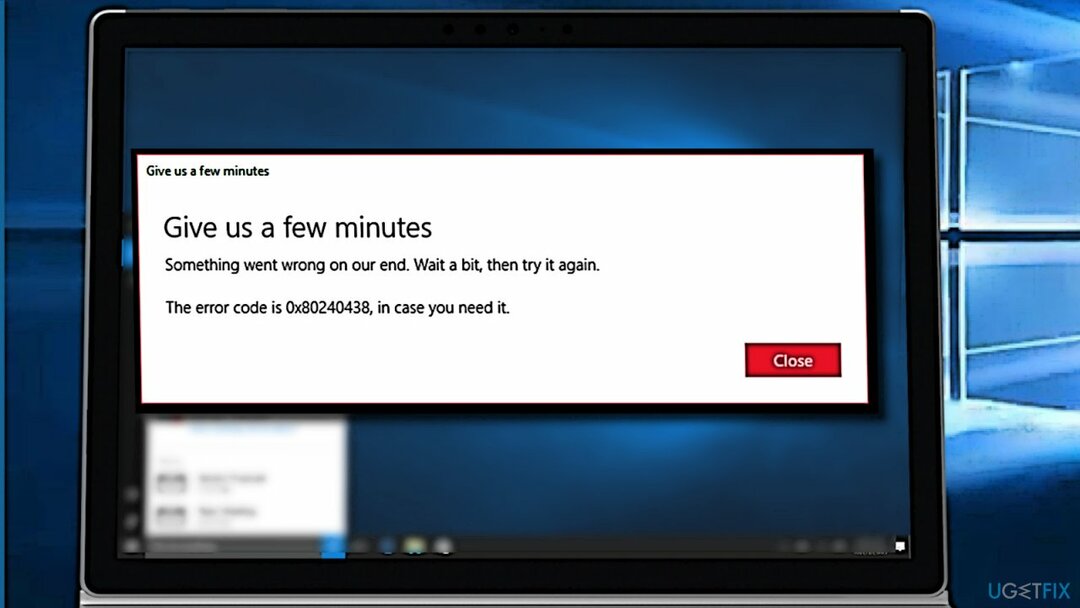
Een gids voor het oplossen van Windows 10 App Store-foutcode 0x80240438
Om een beschadigd systeem te repareren, moet u de gelicentieerde versie van Reimage Reimage.
In deze thread bieden we alle 0x80240438-foutcodefixes, dus probeer ze een voor een en controleer of een van hen helpt. In geval van een storing raden we aan om Windows opnieuw in te stellen of een schone installatie uit te voeren.
Controleer het systeem ook met de Windows Repair-tool, zoals: ReimageMac-wasmachine X9 om ervoor te zorgen dat alle componenten op de juiste plaats zitten. Cyberinfecties of eenvoudige programma's hebben de neiging om systeeminstellingen zo te wijzigen dat gebruikers geen beveiligingssoftware kunnen downloaden of andere acties kunnen uitvoeren, waardoor de malware het risico loopt te worden verwijderd.
Oplossing 1. IPv6 uitschakelen
Om een beschadigd systeem te repareren, moet u de gelicentieerde versie van Reimage Reimage.
Veel gebruikers beweerden dat ze na het uitschakelen van de IPv6-verbinding weer apps konden downloaden. Hier is hoe:
- Klik met de rechtermuisknop op Begin en kies Netwerk connecties.
- Klik aan de rechterkant op Adapteropties wijzigen.
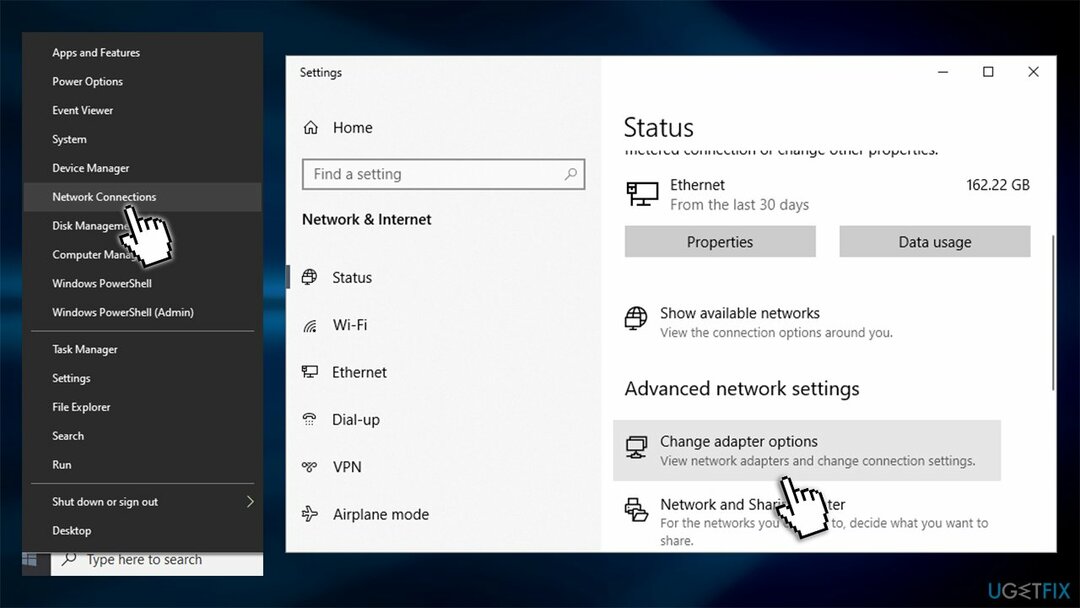
- Klik met de rechtermuisknop op uw primaire verbinding en selecteer Eigenschappen.
- In het nieuwe venster, deselecteren het vinkje naast Internetprotocol versie 6 (TCP/IPv6).
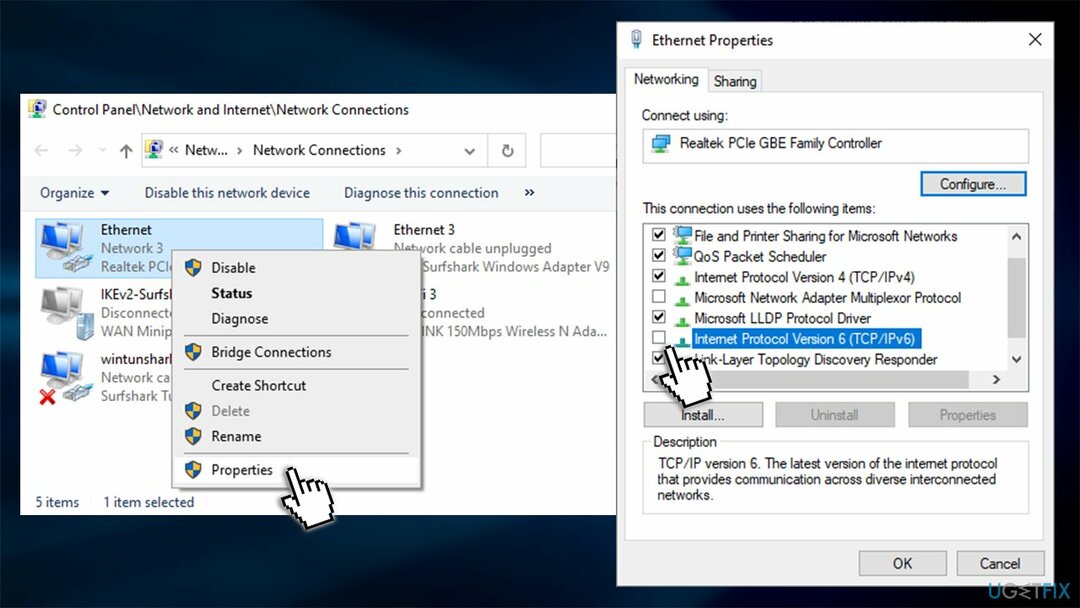
Oplossing 2. Voer de probleemoplosser voor Windows Store-apps uit
Om een beschadigd systeem te repareren, moet u de gelicentieerde versie van Reimage Reimage.
Probleemoplossers kunnen uw problemen mogelijk niet automatisch oplossen, maar ze kunnen wel in de goede richting wijzen. Daarom moet u de probleemoplosser voor Windows Store-apps uitvoeren:
- Typ in Problemen oplossen in Windows zoeken en druk op Binnenkomen.
- Aan de rechterkant zou u de probleemoplossers moeten zien. Als je niet klikt Extra probleemoplossers.
- Scroll naar beneden en klik op Windows Store-apps.
- Selecteer Voer de probleemoplosser uit en wacht tot het scannen is voltooid.
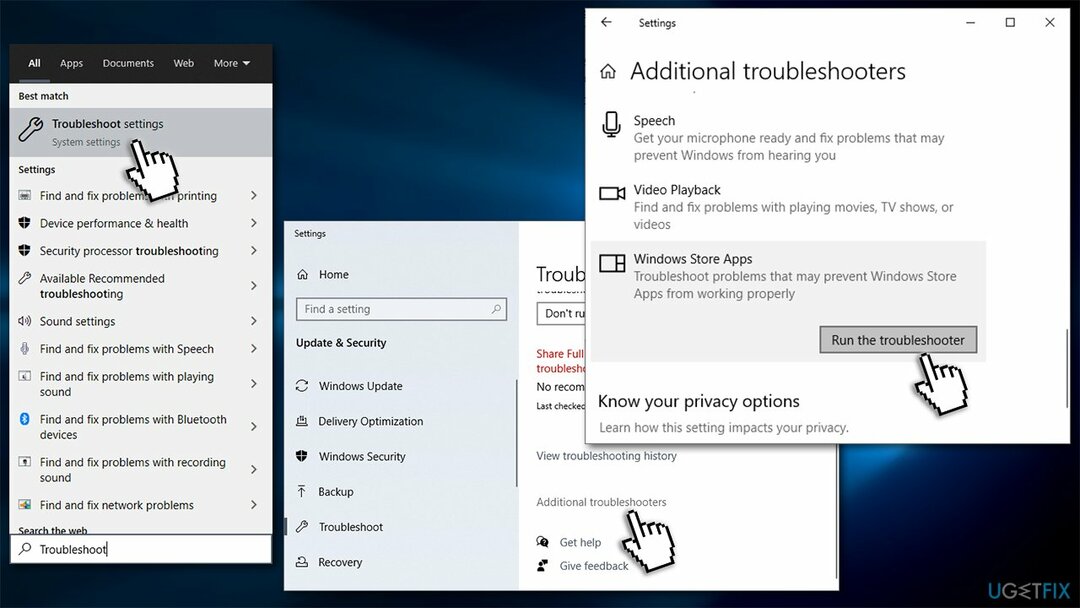
Oplossing 3. Windows Firewall uitschakelen
Om een beschadigd systeem te repareren, moet u de gelicentieerde versie van Reimage Reimage.
- druk op Windows-toets en typ Windows Defender.
- Klik op Windows Defender-beveiligingscentrum optie.
- Klik op Privé (vindbaar) netwerk koppeling.
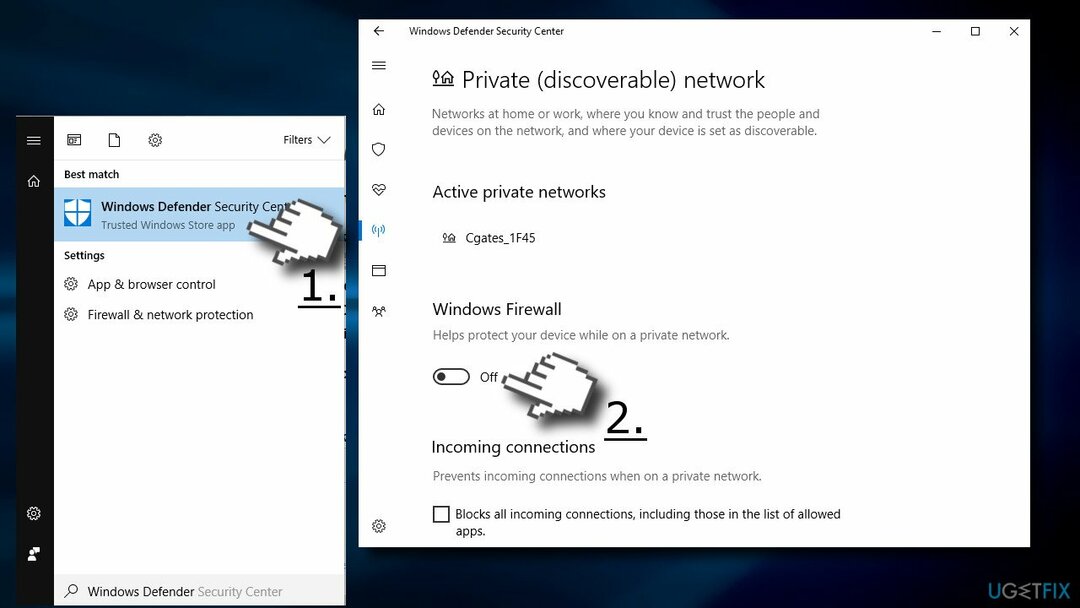
- Schuif een schakelaar naar Uit onder Windows Firewall sectie.
- Ga nu terug naar Firewall- en netwerkbeveiliging en doe hetzelfde met Openbaar (niet-vindbaar) netwerk.
Oplossing 4. Schakel Background Intelligent Transfer Service uit en verwijder de inhoud van C:\\Windows\\SoftwareDistribution
Om een beschadigd systeem te repareren, moet u de gelicentieerde versie van Reimage Reimage.
- druk op Windows-toets + R, typ services.mscen druk op Binnenkomen.
- Vinden Achtergrond Intelligente Transfer Service, klik er met de rechtermuisknop op en selecteer Stoppen.
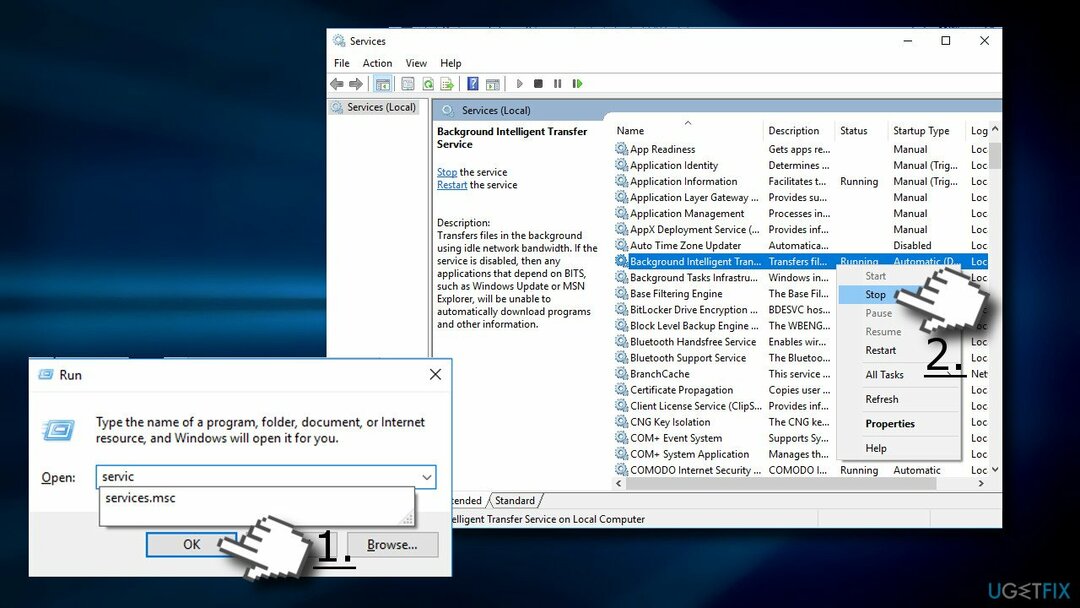
- Zoek dan de Windows Update service, klik er met de rechtermuisknop op en selecteer Stoppen.
- Open Windows Explorer en navigeer naar de C:\\Windows\\SoftwareDistribution.
- Verwijder alle inhoud die in deze map is opgeslagen (BELANGRIJK: zorg ervoor dat Downloaden en LeveringOptimalisatie bestanden zijn succesvol verwijderd).
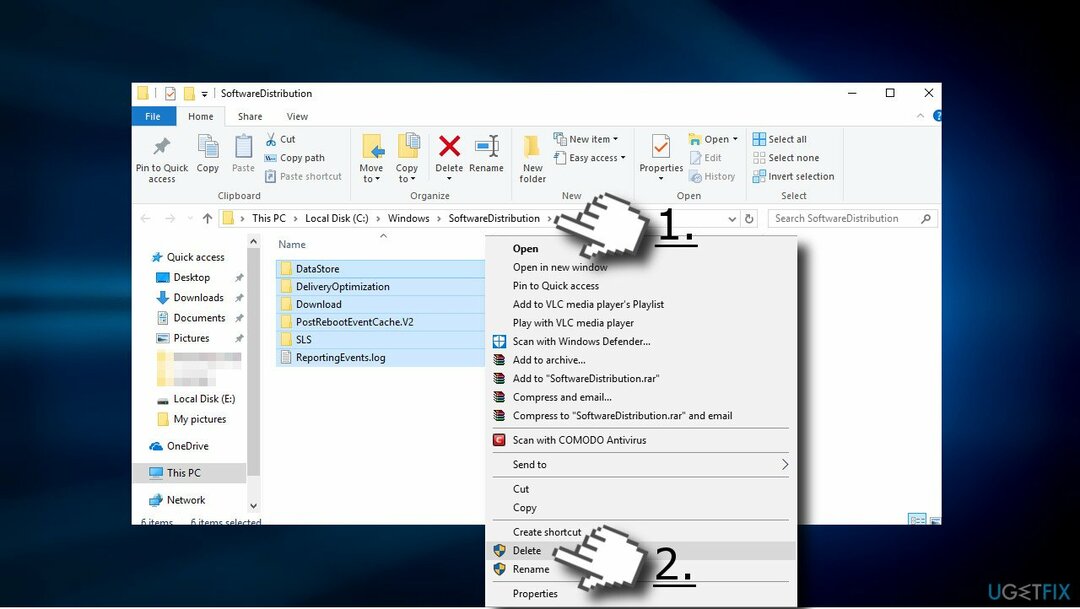
- Zodra de inhoud is verwijderd, schakelt u Intelligente overdrachtservice op de achtergrond en Intelligente overdrachtservice op de achtergrond en Windows Update Diensten.
Oplossing 5. Proxyverbinding uitschakelen
Om een beschadigd systeem te repareren, moet u de gelicentieerde versie van Reimage Reimage.
- Internet Explorer openen.
- Klik op de Tandwiel icoon bevindt zich rechtsboven in het venster.
- Kiezen internet Opties en open Tabblad Verbindingen.
- Moet LAN instellingen, en vink het vakje aan in de buurt van Gebruik een proxyserver voor uw LAN.
- Open Tabblad Geavanceerd en verwijder alles in Gebruik geen proxyserver voor adressen die beginnen met veld.
- Klik oke.
- Klik nu met de rechtermuisknop op de Windows-toets en selecteer Command Prompt (Admin).
- Kopieer en plak de volgende opdrachten, elk gevolgd door Binnenkomen:
netsh winhttp reset proxy
net stop wuauserv
net start wauserv
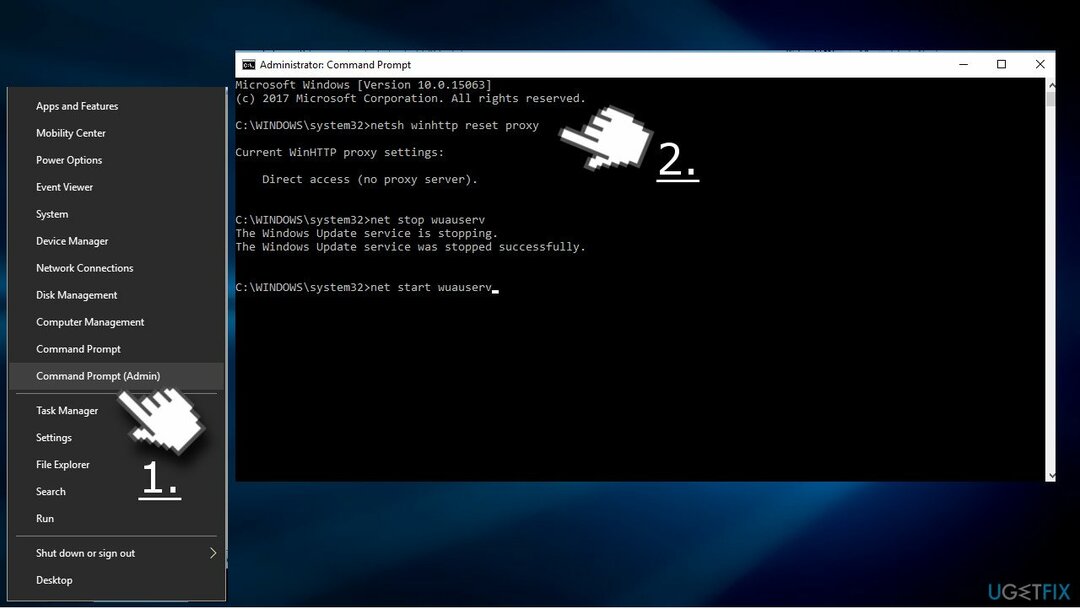
Oplossing 6. Cache van Windows Store wissen
Om een beschadigd systeem te repareren, moet u de gelicentieerde versie van Reimage Reimage.
- Klik op Windows-toets en typ wsreset.
- Klik op wsreset (opdracht uitvoeren) optie en wacht.
- Wanneer het proces is voltooid, wordt het Windows Store-venster automatisch geopend.
Oplossing 7. De naam van de Windows Store-cachemap wijzigen
Om een beschadigd systeem te repareren, moet u de gelicentieerde versie van Reimage Reimage.
- druk op Windows-toets + R, plak de %localappdata%\\Packages\\Microsoft. WindowsStore_8wekyb3d8bbwe\\LocalState commando in de run, en klik op OK.
- Vind de cache map, klik er met de rechtermuisknop op en selecteer Hernoemen.
- Noem het als Cache.old
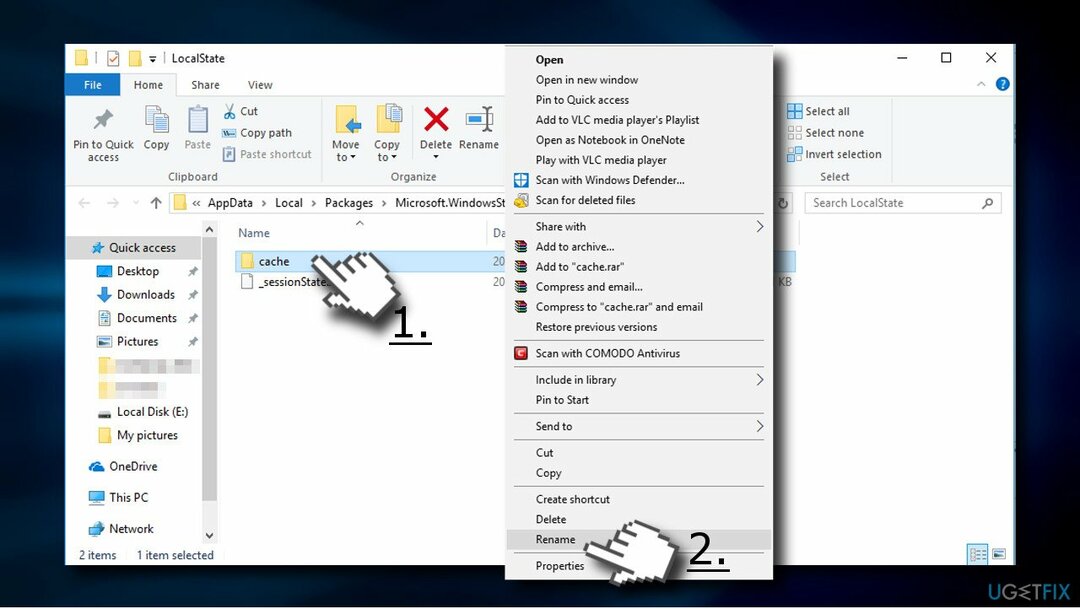
- Als een dergelijke map niet in de map LocalState staat, klik dan met de rechtermuisknop op een lege ruimte en selecteer Nieuw -> Map.
- Noem maar op cache en sluiten Verkenner.
- Druk nu op Windows-toets + I en open Updates en beveiliging sectie.
- Selecteer Problemen oplossen in het linkerdeelvenster en zoek de Windows Store-app.
- Klik erop en voer een scan uit.
Oplossing 8. Wijzig de waarde DisableWindowsUpdateAccess
Om een beschadigd systeem te repareren, moet u de gelicentieerde versie van Reimage Reimage.
- druk op Windows-toets + R, typ regediten druk op Binnenkomen.
- Gebruik het linkerdeelvenster om naar de. te navigeren HKEY_CURRENT_USER \\Software \\Microsoft \\Windows \\CurrentVersion \\Policies \\WindowsUpdate map.
- Vind de Schakel Windows Update uitToegang REG_DWORD toets en verander de waarde van 1 in 0.
- Start ten slotte de computer opnieuw op en controleer of dat heeft geholpen.
Herstel uw fouten automatisch
Het ugetfix.com-team doet zijn best om gebruikers te helpen de beste oplossingen te vinden om hun fouten te elimineren. Als u niet wilt worstelen met handmatige reparatietechnieken, gebruik dan de automatische software. Alle aanbevolen producten zijn getest en goedgekeurd door onze professionals. Hulpprogramma's die u kunt gebruiken om uw fout op te lossen, worden hieronder vermeld:
Bieden
doe het nu!
Download FixGeluk
Garantie
doe het nu!
Download FixGeluk
Garantie
Als je je fout niet hebt opgelost met Reimage, neem dan contact op met ons ondersteuningsteam voor hulp. Laat ons alstublieft alle details weten waarvan u denkt dat we die moeten weten over uw probleem.
Dit gepatenteerde reparatieproces maakt gebruik van een database van 25 miljoen componenten die elk beschadigd of ontbrekend bestand op de computer van de gebruiker kunnen vervangen.
Om een beschadigd systeem te repareren, moet u de gelicentieerde versie van Reimage hulpprogramma voor het verwijderen van malware.

Een VPN is cruciaal als het gaat om: gebruikersprivacy. Online trackers zoals cookies kunnen niet alleen gebruikt worden door social media platforms en andere websites maar ook door uw Internet Service Provider en de overheid. Ook als je de meest veilige instellingen toepast via je webbrowser, ben je toch te volgen via apps die verbonden zijn met internet. Bovendien zijn privacygerichte browsers zoals Tor is geen optimale keuze vanwege verminderde verbindingssnelheden. De beste oplossing voor uw ultieme privacy is: Privé internettoegang – anoniem en veilig online zijn.
Software voor gegevensherstel is een van de opties die u kunnen helpen herstel uw bestanden. Zodra u een bestand verwijdert, verdwijnt het niet in het niets - het blijft op uw systeem staan zolang er geen nieuwe gegevens op worden geschreven. Gegevensherstel Pro is herstelsoftware die zoekt naar werkkopieën van verwijderde bestanden op uw harde schijf. Door de tool te gebruiken, kunt u het verlies van waardevolle documenten, schoolwerk, persoonlijke foto's en andere cruciale bestanden voorkomen.